Excelでセルを結合する方法
回答
はじめに
このFAQについて
Excelのデータを利用する際に、文字はそのまま残して、複数のセルを一つにまとめたいという場面が出てきます。
ここでは、Excelのセルを結合する方法をご紹介します。
操作方法
1.セルを結合して中央揃え
この方法は選択したセルがすべて結合されます。
また、結合したセルに入力された値は中央揃えになります。
以下の表の結合を例に確認しましょう。
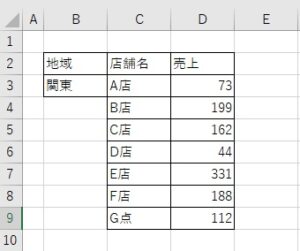
結合したい複数のセルを選択します。
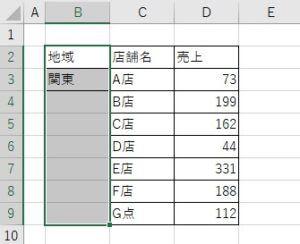
選択したら、「ホーム」タブにある「セルを結合して中央揃え」をクリックします。
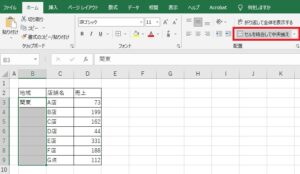
これで選択したセルをすべて結合し、なおかつ文字の位置を中央揃えにすることが出来ました。
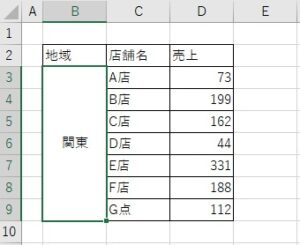
2.横方向にセルを結合
これは選択したセル全てが結合される訳ではなく、横どうしにあるセルのみを結合する方法です。
縦方向に複数のセルを選択していても、縦方向に結合はされません。
以下の表を例に、確認しましょう。
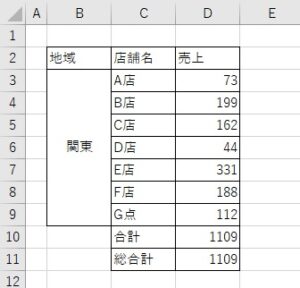
結合したい複数のセルを選択します。
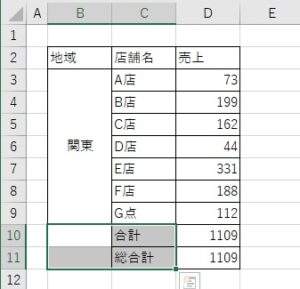
選択したら、「ホーム」タブにある「セルを結合して中央揃え」の右にある下矢印をクリックし、「横方向に結合」をクリックします。
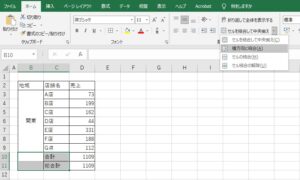
横同士のセルだけを結合することが出来ました。
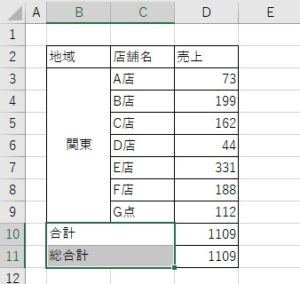
以上のような方法で、セルを結合する事が出来ます。
見やすい表を作成する為に、セルの結合を活用していきましょう。
————————————————————————–
それでも解決しない場合
|
FAQを見て解決しなかった場合は、下記へお問い合わせください。 ※お問合せの際、【 FAQ番号:235 を見た 】とお伝えいただければ、よりスムーズにご案内できます。 |
お問い合わせ方法
|
0570-783-792 【営業時間 10:30~19:30(最終受付19:00)】元旦を除く ①音声ガイダンスが流れますので、お申込番号「101」を押してください。 ②オペレーターにつながりましたら、「13桁のID(会員番号)」をお伝えください。 ③オペレーターへ「ご契約様名」をお伝えください。
■営業時間外の場合は、ご希望の日時(10:30~19:00)に合わせまして、お電話にて折り返しご連絡させて頂きます。 折り返しお電話のご予約をご希望の方は、こちらからお申込みください。
|


